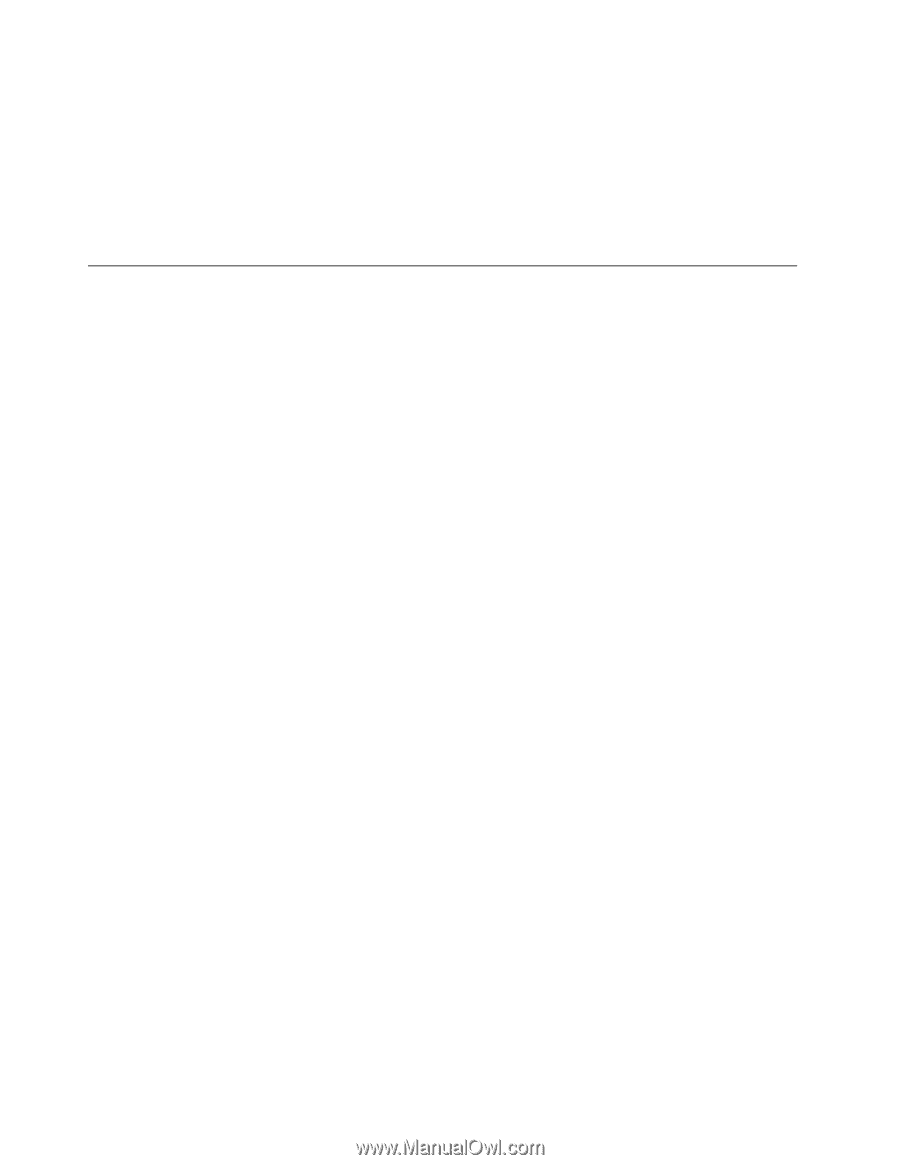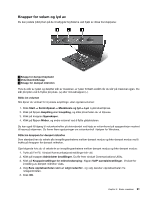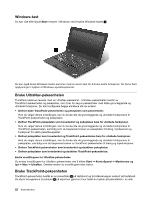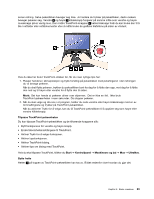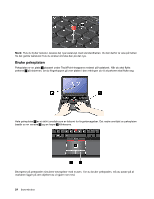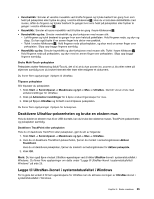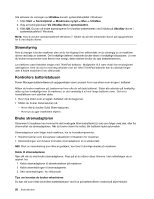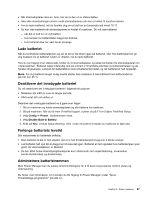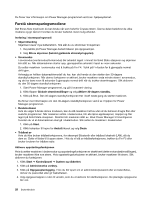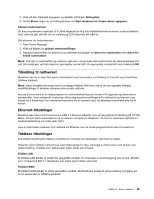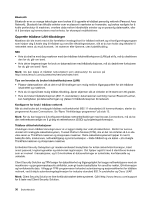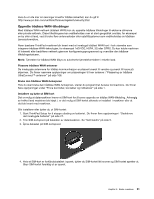Lenovo ThinkPad X1 Carbon (Norwegian) User Guide - Page 40
Strømstyring, Kontrollere batteristatusen, Bruke strømadapteren
 |
View all Lenovo ThinkPad X1 Carbon manuals
Add to My Manuals
Save this manual to your list of manuals |
Page 40 highlights
Slik aktiverer du visningen av UltraNav-ikonet i systemstatusfeltet i Windows: 1. Klikk Start ➙ Kontrollpanel ➙ Maskinvare og lyd ➙ Mus ➙ UltraNav 2. Velg avmerkingsboksen Vis UltraNav-ikon i systemskuffen. 3. Klikk OK. Du kan nå endre egenskapene for UltraNav-pekeenheten ved å klikke på UltraNav-ikonet i systemstatusfeltet i Windows. Merk: Hvis du bruker operativsystemet Windows 7, klikker du på det trekantede ikonet på oppgavelinjen for å vise skjulte ikoner. Strømstyring Hvis du trenger å bruke maskinen uten at du har tilgang til en stikkontakt, er du avhengig av at maskinen drives ved hjelp av batteriet. De forskjellige delene i maskinen bruker strøm i forskjellige situasjoner. Jo mer du bruker komponenter som krever mye energi, desto raskere bruker du opp batteristrømmen. La maskinen være frakoblet lenger med ThinkPad-batterier. Muligheten til å være mobil har revolusjonert næringslivet, fordi du kan ta med deg arbeidet over alt. Med ThinkPad-batterier kan du arbeide lenger uten å koble maskinen til en stikkontakt. Kontrollere batteristatusen Power Manager-batterimåleren på oppgavelinjen viser i prosent hvor mye strøm som er igjen i batteriet. Måten du bruker maskinen på, bestemmer hvor ofte du må lade batteriet. Siden alle arbeider på forskjellig måte og har forskjellige krav til maskinen, er det vanskelig å si hvor lenge batteriet varer. Det er to hovedfaktorer som påvirker dette: • Hvor mye strøm som er lagret i batteriet når du begynner. • Måten du bruker datamaskinen på: - Hvor ofte du bruker Solid State-stasjonen. - Hvor lys du gjør maskinens skjerm. Bruke strømadapteren Strømmen til maskinen kan komme fra det innebygde litiumionbatteriet (Li-ion) som følger med den, eller fra strømnettet via strømadapteren. Når du bruker strøm fra nettet, blir batteriet ladet automatisk. Strømadapteren som følger med maskinen, har to hovedkomponenter: • Transformatoren som konverterer vekselstrøm til likestrøm for maskinen. • Strømledningen som brukes til å koble strømadapteren til en stikkontakt. NB!: Bruk av strømledning som ikke er godkjent, kan føre til alvorlige skader på maskinen. Koble til strømadapteren Gjør slik når du skal bruke strømadapteren: Pass på at du utfører disse trinnene i den rekkefølgen de er oppført her. 1. Koble strømadapteren til strømkontakten på maskinen. 2. Koble strømledningen til strømadapteren. 3. Sett strømledningen i en stikkontakt. Tips om hvordan du bruker vekselstrøm Du kan når som helst kontrollere batteristatusen ved å se på batterimåleren nederst på skjermbildet. 26 Brukerhåndbok